La tecnologia dei dischi ottici sta gradualmente scomparendo. Anche se è possibile trovare ancora qualche laptop economico o configurazioni desktop personalizzate che includono un lettore di dischi ottici, questa tecnologia è diventata sempre meno diffusa. Al giorno d’oggi, le chiavette USB e i dischi esterni sono diventati i metodi più comuni per trasferire dati, soprattutto quando il trasferimento online non è praticabile. Anche la distribuzione del software è cambiata: la maggior parte dei programmi è disponibile online, e gli utenti possono scaricarli ed installarli senza grosse difficoltà.
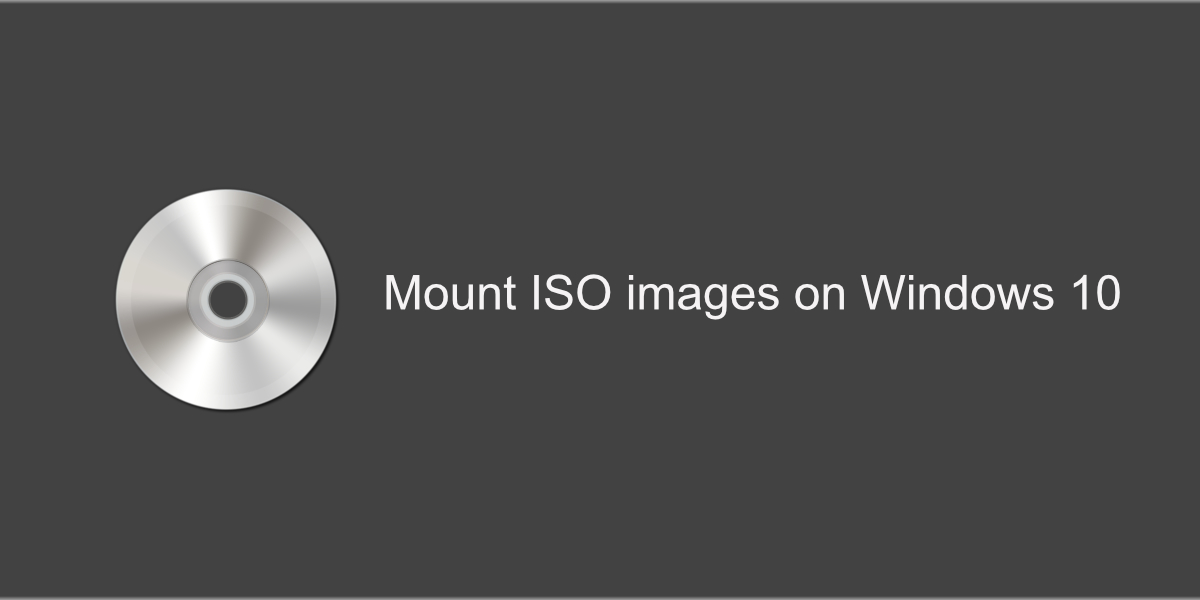
Che cosa sono le immagini ISO?
Le immagini ISO sono file che racchiudono tutti gli elementi essenziali per l’installazione di un particolare software. Vengono spesso utilizzate per la distribuzione di sistemi operativi, tra le altre cose. Dato che i lettori ottici sono ormai in disuso, questi file non vengono più distribuiti su CD o DVD. Invece, vengono scaricati come qualsiasi altro tipo di file. La domanda che sorge spontanea è: come si utilizza un file ISO?
Come “montare” un’immagine ISO
Le immagini ISO, o file ISO, vengono “montate” come dischi virtuali. Il sistema operativo fa credere di avere un’unità disco ottico collegata, un CD o un DVD inserito al suo interno, e quindi è in grado di leggere i file di installazione contenuti.
Windows 10 è in grado di montare un’immagine ISO in modo nativo, senza bisogno di software aggiuntivi.
Metodo 1
Aprire Esplora file.
Navigare fino alla cartella contenente il file ISO.
Selezionare il file ISO desiderato.
Nella barra multifunzione, apparirà una nuova scheda denominata “Gestisci”.
Selezionare la scheda “Gestisci”.
Fare clic sul pulsante “Monta”.
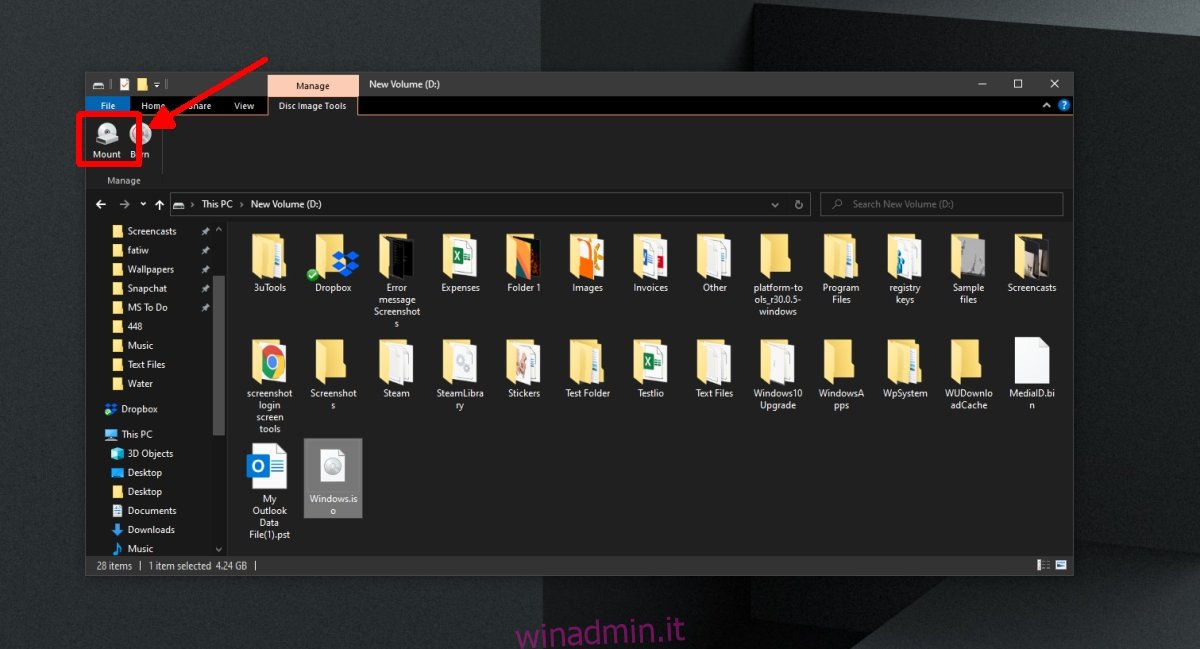
Aprire Esplora file e andare su “Questo PC”.
L’immagine ISO montata comparirà come una normale unità disco, insieme alle altre unità collegate.
Fare doppio clic sull’unità per aprirla.
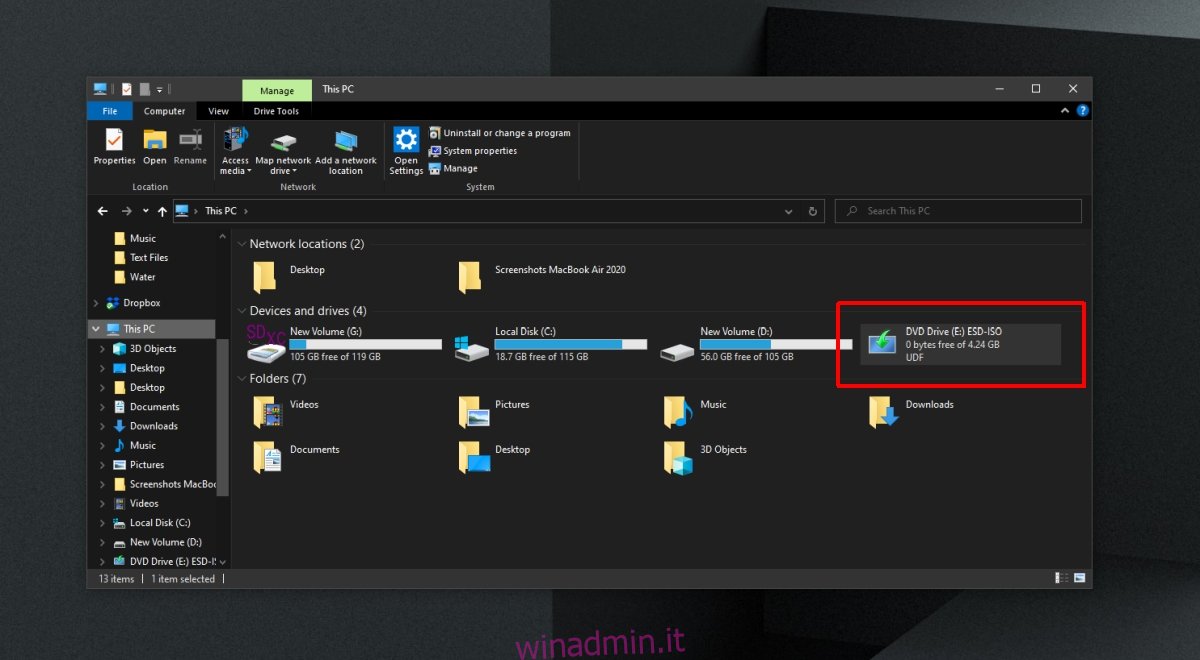
Metodo 2
Aprire Esplora file.
Individuare l’immagine ISO.
Fare clic con il tasto destro del mouse sul file e selezionare “Monta” dal menu contestuale.
Andare su “Questo PC”.
L’immagine montata apparirà insieme alle altre unità.
Come “smontare” un’immagine ISO
Dopo aver utilizzato i file contenuti all’interno dell’immagine ISO, è possibile smontare l’immagine.
Aprire Esplora file.
Andare su “Questo PC”.
Fare clic con il pulsante destro del mouse sull’immagine ISO montata.
Selezionare “Espelli” dal menu contestuale.
L’immagine ISO verrà smontata.
In conclusione
Le immagini ISO sono frequentemente utilizzate per la distribuzione di software meno diffuso e file di sistemi operativi. Rappresentano il modo migliore per distribuire software che richiede l’installazione di un gran numero di file complessi. Con alcuni file ISO, si potrebbe provare ad utilizzare un software per l’estrazione. La cartella estratta conterrebbe gli stessi file che si vedrebbero una volta montata l’immagine, ed è possibile che si trovi un file di installazione eseguibile. Tuttavia, l’installazione potrebbe non andare a buon fine. Il modo più sicuro per installare un software distribuito come immagine ISO è quello di montarla come unità virtuale.